2023-10-12 劉恩綺 客服部資深專員
摘要
了解如何使用復原模式、iCloud 或第三方軟體在沒有密碼的情況下重設 iPhone XR。請務必備份您的資料並解決任何問題,以確保流程順利進行。
iPhone XR 是一款流行且先進的設備,具有多種特性和功能。但是,有時您可能需要在不使用密碼的情況下重設 iPhone XR。這可能是由於忘記密碼,或是設備故障,需要恢復出廠設定。無論是什麼原因,學習如何在沒有密碼的情況下將 iPhone XR 恢復原廠設定是一項寶貴的技能。在本文中,我們將討論一種無需密碼即可重置 iPhone XR 的方法:使用恢復模式。在設備沒有回應或密碼不起作用的情況下,此方法非常有用。我們還將提供有關如何成功執行此方法的逐步指南。
在嘗試在沒有密碼的情況下重置 iPhone XR 之前,必須先強調備份資料的重要性。在裝置因螢幕損壞或其他問題而停用或無法存取的情況下尤其如此。透過備份數據,您可以保護寶貴的資訊免於永遠丟失,並確保即使在重置時也有辦法恢復它。
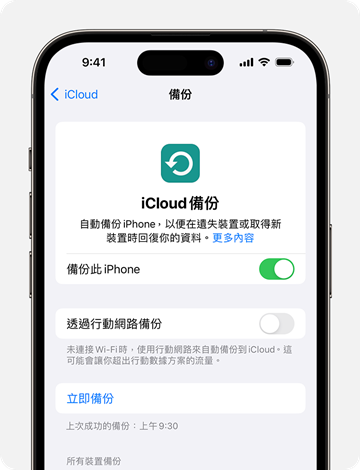
在沒有密碼的情況下重置 iPhone XR 的過程可能有風險,如果出現問題,您可能會遺失資料。透過提前備份數據,您可以最大限度地降低這種風險,並放心,您的重要檔案、聯絡人、照片和其他資訊都安全地儲存在單獨的位置。這提供了一個安全網,讓您在需要時恢復資料。
有多種備份方法可供選擇,例如使用 iCloud 或 Renee iPassFix 等第三方軟體。選擇適合您的需求和偏好的備份方法至關重要。評估不同的選項,然後選擇能夠提供您所需的便利性、安全性和儲存容量等級的選項。確保定期更新備份以包含最近的任何變更或新增。
在嘗試在沒有密碼的情況下重置 iPhone XR 之前備份資料對於保護您的寶貴資訊至關重要。透過強調資料備份的重要性並為使用者提供使用各種方法建立備份的知識和資源,您可以幫助他們最大限度地降低資料遺失的風險,並確保在需要時實現更順利的復原過程。請記住定期更新您的備份以包括最近的更改和添加,以便進行全面的資料恢復。
溫馨提示使用第三方軟體或雲端服務時請務必謹慎,並務必仔細閱讀隱私權政策和使用條款。保護您的個人資料應該始終是重中之重。
如果您忘記了密碼或因密碼問題而無法存取您的 iPhone XR,您仍然可以使用恢復模式進行重設。此方法會刪除設備上的所有資料和設定,因此只能作為最後的手段。以下是有關如何使用恢復模式重置 iPhone XR 的逐步指南:
步驟 1: 使用 USB 連接線將 iPhone XR 連接到電腦。在您的電腦上啟動 iTunes 並確保其已更新至最新版本。如果您沒有安裝 iTunes,可以從 Apple 網站下載。
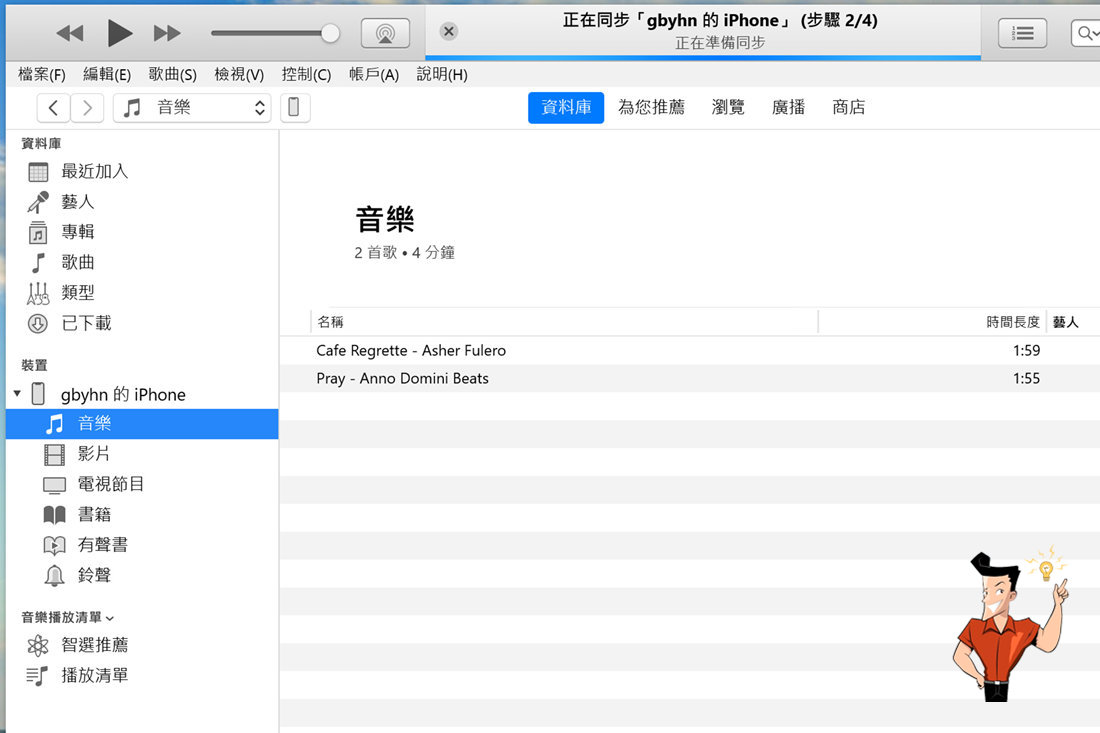
步驟 2: 按下並釋放 iPhone XR 上的“ 音量調高 ”按鈕,然後按下並釋放“ 音量調低 ”按鈕。然後,按住“ 電源 ”按鈕,直到出現恢復模式畫面。
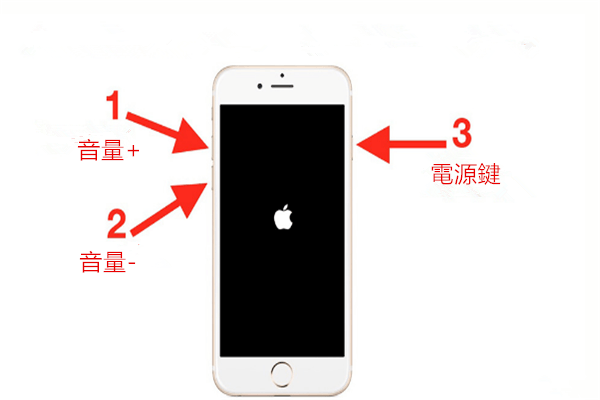
步驟 3: 在您的電腦上,會出現一條提示,詢問您是否要“ 回復 ”或“ 更新 ”您的 iPhone。按一下“ 回復 ”選項。

步驟 4: iTunes 現在將為您的 iPhone XR 下載最新的軟體。此過程可能需要一些時間,因此請確保您的電腦已連接到穩定的網路連線。
步驟 5: 下載完成後,iTunes 將開始將 iPhone 恢復至原廠設定。這將刪除您設備上的所有資料和設定,因此請確保您有最近的備份,然後再繼續。
步驟 6: 恢復完成後,您的iPhone XR將重新啟動並顯示“ Hello ”畫面。這表明重置過程成功。
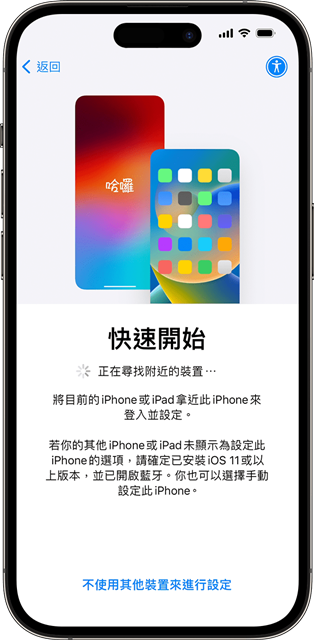
溫馨提示如果您的 iPhone XR 已停用且無法輸入密碼解鎖,也可以使用此方法。只需按照上面列出的相同步驟使用恢復模式重置您的裝置即可。
請務必注意,此方法只能作為最後的手段使用,因為它會刪除設備上的所有資料。如果可能,請嘗試使用其他方法,例如使用 iCloud 帳戶或聯絡 Apple 支援尋求協助。但是,如果所有其他方法都失敗,使用恢復模式是無需密碼即可重置 iPhone XR 的可靠方法。
Renee iPassFix 是一款功能強大的第三方軟體,無需密碼或 Apple ID 即可協助您重置 iPhone XR。憑藉其簡單易用的介面和全面的功能,它已成為iPhone用戶的熱門選擇。以下是有關如何使用 Renee iPassFix 重置 iPhone XR 的逐步指南。
Renee iPassFix 的 工作原理是修復裝置的系統檔案,這些檔案可能會因各種原因而損壞或損壞。這使其成為修復密碼相關問題和重置 iPhone XR 的有效工具,而無需密碼。
在無需密碼的情況下重置 iPhone XR 時, Renee iPassFix 具有以下優勢:
- 易於使用的介面,使所有用戶都可以使用。
- 相容於所有 iOS 設備,包括 iPhone XR。
- 修正了一系列 iOS 系統問題,包括與密碼相關的問題。
- 提供安全可靠的解決方案來重置您的設備,無需密碼。
要使用Renee iPassFix 在沒有密碼的情況下重設您的 iPhone XR,只需按照以下步驟操作:
步驟1:在電腦上下載並安裝Renee iPassFix。
步驟 2:使用 USB 連接線將 iPhone XR 連接到電腦。

步驟3:啟動Renee iPassFix並選擇“ 修復裝置 ”選項。

步驟4:點選“ 修復 ”下載韌體或選擇“ 手動匯入韌體” 選項。另外,如果勾選“ 全面修復” ,裝置中的所有資料都會被清除。

步驟5:等待擦除裝置。完成後,請中斷裝置與電腦的連線。

使用 Renee iPassFix 是一種方便可靠的重置 iPhone XR 的方法,無需密碼或 Apple ID。確保高成功率並確保您的設備和資料的安全。
在上一章中,我們討論如何使用 Renee iPassFix 在沒有密碼的情況下重置 iPhone XR。不過,您也可以探索另一種方法—使用 iCloud。這個過程相對簡單,不需要任何額外的軟體或工具。以下是如何使用 iCloud 在 iPhone XR 上執行出廠重置。
首先,您需要確保您的iPhone XR連接到穩定的Wi-Fi網路。之後,請依照下列步驟操作:
步驟 1:使用電腦或其他 iOS 裝置登入您的 iCloud 帳戶
在您使用的裝置上,透過瀏覽器造訪 icloud.com 並使用您的 Apple ID 和密碼登入。

步驟 2:存取您的 iPhone XR 的訊息
登入後,按一下 “尋找我的 iPhone” ,然後從裝置清單中選擇您的 iPhone XR。這將開啟一個地圖,其中顯示您的 iPhone XR 的位置。

步驟 3:進入遺失模式並抹掉您的 iPhone XR
如果找不到您的 iPhone XR,請按一下 “遺失模式” ,然後按一下 “清除 iPhone” 。這將遠端擦除您的 iPhone XR 並刪除密碼。

步驟 4 :將您的 iPhone XR 設定為新 iPhone
重置完成後,您可以將 iPhone XR 設定為新裝置並建立新密碼。如果您有可用的 iCloud 備份,您也可以還原備份。
使用 iCloud 在沒有密碼的情況下重置 iPhone XR 有幾個好處:
1.這是一個免費的方法
與使用第三方軟體或工具不同,使用 iCloud 重置 iPhone XR 是完全免費的。它還不需要任何額外的下載或安裝。
2.簡單方便
iCloud 方法非常簡單,可以透過任何具有網路連線的電腦或 iOS 裝置來完成。這對於無法使用電腦或第三方軟體的人來說是一個方便的選擇。
3.安全
使用 iCloud 是一種安全的方法,因為它是 Apple 提供的官方流程。這意味著您不必擔心使用第三方軟體可能帶來的任何潛在風險或惡意軟體。
總之,使用 iCloud 在沒有密碼的情況下重置 iPhone XR 是一種簡單且有效的方法。它還具有多種優點,使其成為用戶的熱門選擇。但是,如果您無法存取您的 iCloud 帳戶或您的 iPhone XR 未連接到 Wi-Fi,那麼使用 Renee iPassFix 等第三方軟體仍然是一個可行的選擇。我們建議探索這兩種方法並選擇最適合您的方法。
溫馨提示iCloud 是 Apple 提供的一種免費且安全的方法,無需密碼即可重置 iPhone XR。它可以透過任何具有網路連線的電腦或 iOS 裝置輕鬆完成。
相關主題 :
無需密碼或 iTunes 即可將 iPhone 恢復原廠設定:逐步指南
2024-01-22
鐘雅婷 : 了解如何在無需密碼或 iTunes 的情況下將 iPhone 恢復原廠設定。透過使用第三方...





